Instrukcje dotyczące usunięcia GlobalTechSearch
Wirus MacZnany również jako: Potencjalnie niechciana aplikacja GlobalTechSearch
Otrzymaj bezpłatne skanowanie i sprawdź, czy twój komputer jest zainfekowany.
USUŃ TO TERAZAby korzystać z w pełni funkcjonalnego produktu, musisz kupić licencję na Combo Cleaner. Dostępny jest 7-dniowy bezpłatny okres próbny. Combo Cleaner jest własnością i jest zarządzane przez RCS LT, spółkę macierzystą PCRisk.
Jak usunąć GlobalTechSearch z Mac?
Czym jest GlobalTechSearch?
Identyczna z Resourcetools i SimpleProExtension, GlobalTechSearch jest nieuczciwą aplikacją, która twierdzi, że zwiększa możliwości przeglądania stron internetowych. Warto jednak zauważyć, że GlobalTechSearch powoduje przekierowanie do strony trzeciej, gdy użytkownik wprowadzi zapytanie (wyszukiwane hasło -> adres URL strony trzeciej -> wyszukiwarka Google). Dodatkowo aplikacje typu adware, takie jak GlobalTechSearch, często zbierają różne informacje o aktywności przeglądania stron internetowych użytkownika i generują różne natrętne reklamy. Aplikacje adware zwykle infiltrują komputery bez zgody użytkownika.
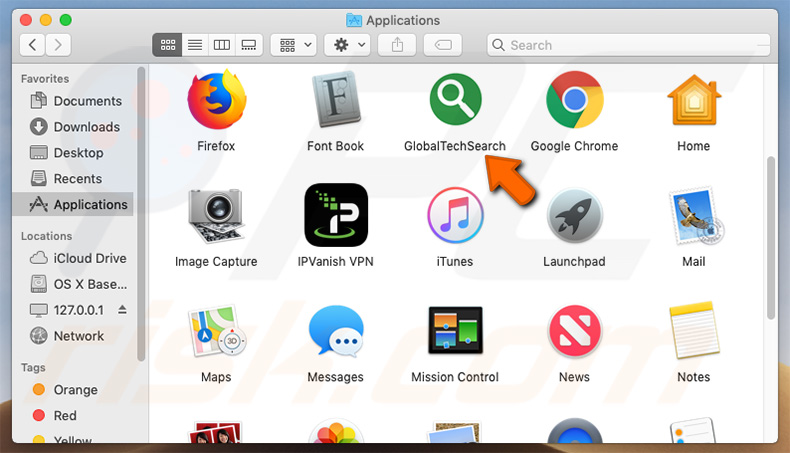
Jak wspomniano powyżej, GlobalTechSearch przekierowuje użytkowników do określonej witryny (przed przekierowaniem do wyszukiwarki Google) za każdym razem, gdy wprowadzane jest zapytanie. Dzieje się tak bardzo prawdopodobnie w celu generowania ruchu i/lub zbierania zapytań wyszukiwania. Wiadomo, że inne aplikacje z tej rodziny adware promują wyszukiwarki internetowe Yahoo i Bing. Jednak warto zauważyć, że żadna z tych wyszukiwarek nie ma nic wspólnego z tym adware i są całkowicie legalne. Aplikacje adware są ogólnie znane ze śledzenia różnych danych osobowych, takich jak adresy IP (Protokołu Internetowego), adresy odwiedzanych witryn, przeglądane strony, zapytania wyszukiwania, geolokalizacje itp. Takie informacje zazwyczaj obejmują dane osobowe. Jednak ważniejsze jest to, że programiści adware udostępniają je stronom trzecim (potencjalnie cyberprzestępcom), które nadużywają ich do generowania przychodów. Dlatego śledzenie danych może w końcu doprowadzić do poważnych problemów prywatności, a nawet kradzieży tożsamości. Ponadto aplikacje typu adware często wyświetlają reklamy kuponowe, banerowe, pop-up i inne podobne natrętne, które zwykle przekierowują na potencjalnie złośliwe witryny i mogą nawet uruchamiać skrypty, które pobierają/instalują inne nieuczciwe aplikacje. Dlatego kliknięcie może spowodować różne infekcje systemowe. Zauważ, że natrętne reklamy są generowane za pomocą różnych narzędzi, które umożliwiają umieszczanie treści graficznych innych firm. Z tego powodu reklamy często nakładają się na zawartość odwiedzanych witryn, przez co znacznie zmniejszają możliwości przeglądania stron internetowych. Podsumowując, GlobalTechSearch stanowi zagrożenie dla prywatności użytkownika/bezpieczeństwa komputera i powinna zostać wyeliminowana tak szybko, jak to możliwe.
| Nazwa | Potencjalnie niechciana aplikacja GlobalTechSearch |
| Typ zagrożenia | Malware Mac, wirus Mac |
| Nazwy wykrycia (GlobalTechSearch.app.zip) | Pełna lista (VirusTotal) |
| Objawy | Twój Mac stał się wolniejszy niż normalnie, widzisz niechciane reklamy pop-up, jesteś przekierowywany na podejrzane witryny. |
| Metody dystrybucji | Zwodnicze reklamy pop-up, instalatory bezpłatnego oprogramowania (sprzedaż wiązana), fałszywe instalatory flash player, pobrania plików torrent. |
| Zniszczenie | Śledzenie przeglądania Internetu (potencjalne problemy prywatności), wyświetlanie niechcianych reklam, przekierowania na podejrzane witryny, utrata prywatnych informacji. |
| Usuwanie |
Aby usunąć możliwe infekcje malware, przeskanuj komputer profesjonalnym oprogramowaniem antywirusowym. Nasi analitycy bezpieczeństwa zalecają korzystanie z Combo Cleaner. Pobierz Combo CleanerBezpłatny skaner sprawdza, czy twój komputer jest zainfekowany. Aby korzystać z w pełni funkcjonalnego produktu, musisz kupić licencję na Combo Cleaner. Dostępny jest 7-dniowy bezpłatny okres próbny. Combo Cleaner jest własnością i jest zarządzane przez RCS LT, spółkę macierzystą PCRisk. |
Internet jest pełen aplikacji typu adware, które są bardzo do siebie podobne. Oferując ogromną liczbę „przydatnych funkcji", aplikacje typu adware tworzą wrażenie bycia uzasadnionymi/użytecznymi i nakłaniają użytkowników do instalacji. Jednak ich prawdziwym i jedynym celem jest generowanie przychodów dla programistów. Dlatego, zamiast przynosić jakąkolwiek rzeczywistą wartość dla użytkownika, takie aplikacje powodują niechciane przekierowania, zbierają informacje i generują reklamy.
Jak zainstalowałem GlobalTechSearch na moim komputerze?
Aplikacje tego typu są zwykle rozsyłane przy użyciu wyżej wymienionych natrętnych reklam, jak również zwodniczej metody marketingowej zwanej „sprzedażą wiązaną" (potajemnej instalacji aplikacji innych firm wraz ze zwykłym oprogramowaniem). Deweloperzy ukrywają „dołączone" aplikacje za „Niestandardowymi"/"Zaawansowanymi" ustawieniami (lub innymi sekcjami) procesów pobierania/instalacji. Robią to, ponieważ użytkownicy często nieostrożnie spieszą się z tymi procedurami i pomijają większość ich kroków. Gdyby tego było mało, użytkownicy prawdopodobnie klikają różne reklamy bez zastanawiania się nad możliwymi konsekwencjami. Takie nieostrożne zachowanie często prowadzi do niezamierzonych instalacji programów innych firm.
Jak uniknąć instalacji potencjalnie niechcianych aplikacji?
Po pierwsze, użytkownicy muszą zdać sobie sprawę, że głównymi przyczynami infekcji komputerowych są niewielka wiedza i lekkomyślne zachowanie. Kluczem do jego bezpieczeństwa jest ostrożność, co oznacza, że zwracanie szczególnej uwagi podczas przeglądania Internetu, a także pobierania i instalowania oprogramowania jest koniecznością. Zawsze uważnie analizuj każdy etap procesu pobierania/instalacji za pomocą „Niestandardowych" lub „Zaawansowanych" ustawień. Czyniąc to, zrezygnuj z dodatkowo dołączonych programów i odrzuć wszystkie oferty ich pobrania/instalacji. Zalecamy pobieranie aplikacji wyłącznie z oficjalnych źródeł (najlepiej za pomocą bezpośrednich linków do pobierania) i unikanie korzystania z programów do pobierania/instalowania stron trzecich, ponieważ oszuści często zarabiają na nich za pomocą metody „sprzedaży wiązanej". Ważne jest również, aby pamiętać, że natrętne reklamy zazwyczaj wyglądają zupełnie poprawnie, ponieważ deweloperzy inwestują wiele zasobów w ich projektowanie. Odróżnienie ich jest jednak łatwe, ponieważ takie reklamy często przekierowują do stron z hazardem, randkami dla dorosłych, pornografią i innych podobnych witryn. Jeśli często napotykasz takie reklamy/przekierowania, usuń wszystkie podejrzane aplikacje/wtyczki przeglądarki tak szybko, jak to możliwe. Jeśli twój komputer jest już zainfekowany GlobalTechSearch, zalecamy przeprowadzenie skanowania za pomocą Combo Cleaner Antivirus dla Windows, aby automatycznie wyeliminować to adware.
Pliki wykonywalne adware i pliki GlobalTechSearch:
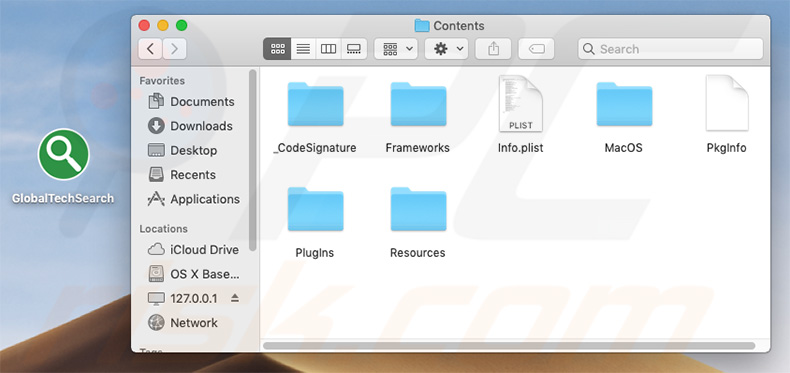
Natychmiastowe automatyczne usunięcie malware:
Ręczne usuwanie zagrożenia może być długim i skomplikowanym procesem, który wymaga zaawansowanych umiejętności obsługi komputera. Combo Cleaner to profesjonalne narzędzie do automatycznego usuwania malware, które jest zalecane do pozbycia się złośliwego oprogramowania. Pobierz je, klikając poniższy przycisk:
POBIERZ Combo CleanerPobierając jakiekolwiek oprogramowanie wyszczególnione na tej stronie zgadzasz się z naszą Polityką prywatności oraz Regulaminem. Aby korzystać z w pełni funkcjonalnego produktu, musisz kupić licencję na Combo Cleaner. Dostępny jest 7-dniowy bezpłatny okres próbny. Combo Cleaner jest własnością i jest zarządzane przez RCS LT, spółkę macierzystą PCRisk.
Szybkie menu:
- Czym jest GlobalTechSearch?
- KROK 1. Usuwanie plików i folderów powiązanych z GlobalTechSearch z OSX.
- KROK 2. Usuwanie reklam GlobalTechSearch z Safari.
- KROK 3. Usuwanie adware GlobalTechSearch z Google Chrome.
- KROK 4. Usuwanie reklam GlobalTechSearch z Mozilla Firefox.
Film pokazujący, jak usunąć adware GlobalTechSearch z komputea Mac:
Usuwanie adware GlobalTechSearch:
Usuwanie potencjalnie niechcianych aplikacji powiązanych z GlobalTechSearch z twojego folderu "Aplikacje":

Kliknij ikonę Finder. W oknie Finder wybierz "Aplikacje". W folderze aplikacji poszukaj "MPlayerX", "NicePlayer" lub innych podejrzanych aplikacji i przenieś je do Kosza. Po usunięciu potencjalnie niechcianych aplikacji, które powodują reklamy internetowe, przeskanuj swój Mac pod kątem wszelkich pozostałych niepożądanych składników.
POBIERZ narzędzie do usuwania złośliwego oprogramowania
Combo Cleaner sprawdza, czy twój komputer został zainfekowany. Aby korzystać z w pełni funkcjonalnego produktu, musisz kupić licencję na Combo Cleaner. Dostępny jest 7-dniowy bezpłatny okres próbny. Combo Cleaner jest własnością i jest zarządzane przez RCS LT, spółkę macierzystą PCRisk.
Usuwanie plików i folderów powiązanych z potencjalnie niechciana aplikacja globaltechsearch:

Kliknij ikonę Finder na pasku menu, wybierz Idź i kliknij Idź do Folderu...
 Poszukaj plików wygenerowanych przez adware w folderze /Library/LaunchAgents:
Poszukaj plików wygenerowanych przez adware w folderze /Library/LaunchAgents:

W pasku Przejdź do Folderu... wpisz: /Library/LaunchAgents
 W folderze "LaunchAgents" poszukaj wszelkich ostatnio dodanych i podejrzanych plików oraz przenieś je do Kosza. Przykłady plików wygenerowanych przez adware - "installmac.AppRemoval.plist", "myppes.download.plist", "mykotlerino.ltvbit.plist", "kuklorest.update.plist" itd. Adware powszechnie instaluje wiele plików z tym samym rozszerzeniem.
W folderze "LaunchAgents" poszukaj wszelkich ostatnio dodanych i podejrzanych plików oraz przenieś je do Kosza. Przykłady plików wygenerowanych przez adware - "installmac.AppRemoval.plist", "myppes.download.plist", "mykotlerino.ltvbit.plist", "kuklorest.update.plist" itd. Adware powszechnie instaluje wiele plików z tym samym rozszerzeniem.
 Poszukaj plików wygenerowanych przez adware w folderze /Library/Application Support:
Poszukaj plików wygenerowanych przez adware w folderze /Library/Application Support:

W pasku Przejdź do Folderu... wpisz: /Library/Application Support

W folderze "Application Support" sprawdź wszelkie ostatnio dodane i podejrzane foldery. Przykładowo "MplayerX" lub "NicePlayer" oraz przenieś te foldery do Kosza..
 Poszukaj plików wygenerowanych przez adware w folderze ~/Library/LaunchAgents:
Poszukaj plików wygenerowanych przez adware w folderze ~/Library/LaunchAgents:

W pasku Przejdź do Folderu... i wpisz: ~/Library/LaunchAgents

W folderze "LaunchAgents" poszukaj wszelkich ostatnio dodanych i podejrzanych plików oraz przenieś je do Kosza. Przykłady plików wygenerowanych przez adware - "installmac.AppRemoval.plist", "myppes.download.plist", "mykotlerino.ltvbit.plist", "kuklorest.update.plist" itp. Adware powszechnie instaluje szereg plików z tym samym rozszerzeniem.
 Poszukaj plików wygenerowanych przez adware w folderze /Library/LaunchDaemons:
Poszukaj plików wygenerowanych przez adware w folderze /Library/LaunchDaemons:

W pasku Przejdź do Folderu... wpisz: /Library/LaunchDaemons
 W folderze "LaunchDaemons" poszukaj wszelkich podejrzanych plików. Przykładowo: "com.aoudad.net-preferences.plist", "com.myppes.net-preferences.plist", "com.kuklorest.net-preferences.plist", "com.avickUpd.plist" itp. oraz przenieś je do Kosza.
W folderze "LaunchDaemons" poszukaj wszelkich podejrzanych plików. Przykładowo: "com.aoudad.net-preferences.plist", "com.myppes.net-preferences.plist", "com.kuklorest.net-preferences.plist", "com.avickUpd.plist" itp. oraz przenieś je do Kosza.
 Przeskanuj swój Mac za pomocą Combo Cleaner:
Przeskanuj swój Mac za pomocą Combo Cleaner:
Jeśli wykonałeś wszystkie kroki we właściwej kolejności, twój Mac powinien być wolny od infekcji. Aby mieć pewność, że twój system nie jest zainfekowany, uruchom skanowanie przy użyciu programu Combo Cleaner Antivirus. Pobierz GO TUTAJ. Po pobraniu pliku kliknij dwukrotnie instalator combocleaner.dmg, w otwartym oknie przeciągnij i upuść ikonę Combo Cleaner na górze ikony aplikacji. Teraz otwórz starter i kliknij ikonę Combo Cleaner. Poczekaj, aż Combo Cleaner zaktualizuje bazę definicji wirusów i kliknij przycisk "Start Combo Scan" (Uruchom skanowanie Combo).

Combo Cleaner skanuje twój komputer Mac w poszukiwaniu infekcji malware. Jeśli skanowanie antywirusowe wyświetla "nie znaleziono żadnych zagrożeń" - oznacza to, że możesz kontynuować korzystanie z przewodnika usuwania. W przeciwnym razie, przed kontynuowaniem zaleca się usunięcie wszystkich wykrytych infekcji.

Po usunięciu plików i folderów wygenerowanych przez adware, kontynuuj w celu usunięcia złośliwych rozszerzeń ze swoich przeglądarek internetowych.
Usuwanie strony domowej i domyślnej wyszukiwarki potencjalnie niechciana aplikacja globaltechsearch z przeglądarek internetowych:
 Usuwanie złośliwych rozszerzeń z Safari:
Usuwanie złośliwych rozszerzeń z Safari:
Usuwanie rozszerzeń powiązanych z potencjalnie niechciana aplikacja globaltechsearch z Safari:

Otwórz przeglądarkę Safari. Z paska menu wybierz "Safari" i kliknij "Preferencje...".

W oknie "Preferencje" wybierz zakładkę "Rozszerzenia" i poszukaj wszelkich ostatnio zainstalowanych oraz podejrzanych rozszerzeń. Po ich zlokalizowaniu kliknij znajdujących się obok każdego z nich przycisk „Odinstaluj". Pamiętaj, że możesz bezpiecznie odinstalować wszystkie rozszerzenia ze swojej przeglądarki Safari – żadne z nich nie ma zasadniczego znaczenia dla jej prawidłowego działania.
- Jeśli w dalszym ciągu masz problemy z niechcianymi przekierowaniami przeglądarki oraz niechcianymi reklamami - Przywróć Safari.
 Usuwanie złośliwych wtyczek z Mozilla Firefox:
Usuwanie złośliwych wtyczek z Mozilla Firefox:
Usuwanie dodatków powiązanych z potencjalnie niechciana aplikacja globaltechsearch z Mozilla Firefox:

Otwórz przeglądarkę Mozilla Firefox. W prawym górnym rogu ekranu kliknij przycisk "Otwórz Menu" (trzy linie poziome). W otwartym menu wybierz "Dodatki".

Wybierz zakładkę "Rozszerzenia" i poszukaj ostatnio zainstalowanych oraz podejrzanych dodatków. Po znalezieniu kliknij przycisk "Usuń" obok każdego z nich. Zauważ, że możesz bezpiecznie odinstalować wszystkie rozszerzenia z przeglądarki Mozilla Firefox – żadne z nich nie ma znaczącego wpływu na jej normalne działanie.
- Jeśli nadal doświadczasz problemów z przekierowaniami przeglądarki oraz niechcianymi reklamami - Przywróć Mozilla Firefox.
 Usuwanie złośliwych rozszerzeń z Google Chrome:
Usuwanie złośliwych rozszerzeń z Google Chrome:
Usuwanie dodatków powiązanych z potencjalnie niechciana aplikacja globaltechsearch z Google Chrome:

Otwórz Google Chrome i kliknij przycisk "Menu Chrome" (trzy linie poziome) zlokalizowany w prawym górnym rogu okna przeglądarki. Z rozwijanego menu wybierz "Więcej narzędzi" oraz wybierz "Rozszerzenia".

W oknie "Rozszerzenia" poszukaj wszelkich ostatnio zainstalowanych i podejrzanych dodatków. Po znalezieniu kliknij przycisk "Kosz" obok każdego z nich. Zauważ, że możesz bezpiecznie odinstalować wszystkie rozszerzenia z przeglądarki Google Chrome – żadne z nich nie ma znaczącego wpływu na jej normalne działanie.
- Jeśli nadal doświadczasz problemów z przekierowaniami przeglądarki oraz niechcianymi reklamami - PrzywróćGoogle Chrome.
Udostępnij:

Tomas Meskauskas
Ekspert ds. bezpieczeństwa, profesjonalny analityk złośliwego oprogramowania
Jestem pasjonatem bezpieczeństwa komputerowego i technologii. Posiadam ponad 10-letnie doświadczenie w różnych firmach zajmujących się rozwiązywaniem problemów technicznych i bezpieczeństwem Internetu. Od 2010 roku pracuję jako autor i redaktor Pcrisk. Śledź mnie na Twitter i LinkedIn, aby być na bieżąco z najnowszymi zagrożeniami bezpieczeństwa online.
Portal bezpieczeństwa PCrisk jest prowadzony przez firmę RCS LT.
Połączone siły badaczy bezpieczeństwa pomagają edukować użytkowników komputerów na temat najnowszych zagrożeń bezpieczeństwa w Internecie. Więcej informacji o firmie RCS LT.
Nasze poradniki usuwania malware są bezpłatne. Jednak, jeśli chciałbyś nas wspomóc, prosimy o przesłanie nam dotacji.
Przekaż darowiznęPortal bezpieczeństwa PCrisk jest prowadzony przez firmę RCS LT.
Połączone siły badaczy bezpieczeństwa pomagają edukować użytkowników komputerów na temat najnowszych zagrożeń bezpieczeństwa w Internecie. Więcej informacji o firmie RCS LT.
Nasze poradniki usuwania malware są bezpłatne. Jednak, jeśli chciałbyś nas wspomóc, prosimy o przesłanie nam dotacji.
Przekaż darowiznę
▼ Pokaż dyskusję